Als Standard-Webbrowser unter macOS ist Safari schnell und leistungsstark. Ein weiterer Vorteil ist erweiterbar mit Ozeanen von Plugins. Mit diesen offiziellen und Drittanbieter-Plugins können Sie Anzeigen auf Webseiten blockieren, Online-Videos abrufen, Screenshots erstellen, Ihren Web-Fußabdruck verbergen und vieles mehr. Das ist ein wichtiger Bestandteil einer personalisierten Benutzererfahrung. Aber wie kannst du Entfernen Sie unerwünschte Safari-Plugins? Diese Anleitung zeigt Ihnen die folgenden Schritte im Detail.
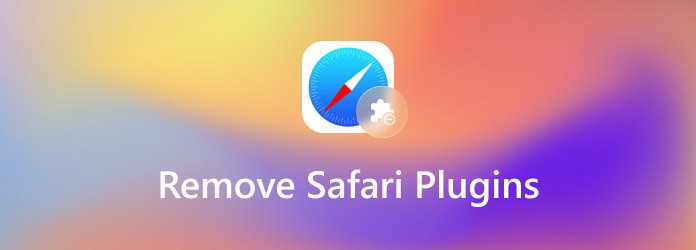
- Teil 1: Safari-Plugins im Batch entfernen
- Teil 2: So entfernen Sie Safari-Plugins manuell
- Teil 3: Häufig gestellte Fragen zum Entfernen von Safari-Plugins
Teil 1: Safari-Plugins im Batch entfernen
Zunächst einmal ist es sehr schwierig, auf die Systemordner unter macOS zuzugreifen. Darüber hinaus ist es nicht sicher, Safari-Plugin-Ordner von Ihrem Laufwerk zu löschen. Wenn Sie etwas falsch machen, kann Ihr Gerät abstürzen und nicht mehr zugänglich sein. Glücklicherweise, Apeaksoft Mac Cleaner kann Ihnen helfen, dieses Problem zu lösen.

4,000,000+ Downloads
Scannen Sie alle Safari-Plugins in Sekunden.
Zeigen Sie eine Vorschau von Safari-Plugins an und löschen Sie sie im Stapel.
Unterbricht Ihre Dateien und Daten nicht.
Kompatibel mit macOS 15, 14, 13, 12, 11, 10.15, 10.14, 10.13, 10.12 usw.
So entfernen Sie Safari-Plugins im Stapel
Schritt 1Plugin-Manager scannen
Installieren Sie den besten Plugin-Manager auf Ihrem Computer. Starten Sie es, wenn Sie Safari-Plugins bereinigen möchten. Jetzt können Sie drei Optionen auf dem Bildschirm sehen. Wählen Sie das ToolKit und dann auswählen Deinstallieren. Wenn Sie fertig sind, klicken Sie auf Scannen Schaltfläche, um mit der Suche nach Safari-Plugins von Ihrem macOS zu beginnen.

Schritt 2Safari-Plugins löschen
Wenn die Plugin-Überprüfung abgeschlossen ist, können Sie sie in der Liste anzeigen. Überprüfen Sie die unerwünschten Plugins und klicken Sie auf Clean Schaltfläche in der unteren rechten Ecke, um sie von Ihrem Computer zu löschen. Warten Sie, bis der Vorgang abgeschlossen ist, und starten Sie Safari neu. Sie werden feststellen, dass der Browser übersichtlich und schnell läuft.

Teil 2: So entfernen Sie Safari-Plugins manuell
Natürlich können Sie Safari-Plugins manuell entfernen, wenn Sie über technische Kenntnisse verfügen. Für durchschnittliche Menschen und Anfänger empfehlen wir nicht, dass Sie dies selbst tun, da dies Risiken für Ihr Gerät mit sich bringen kann.
Schritt 1Öffnen Sie Ihren Safari-Browser über das Anwendungen Ordner oder Dock. Gehe zum Safari Menü und wählen Sie Voreinstellungen.
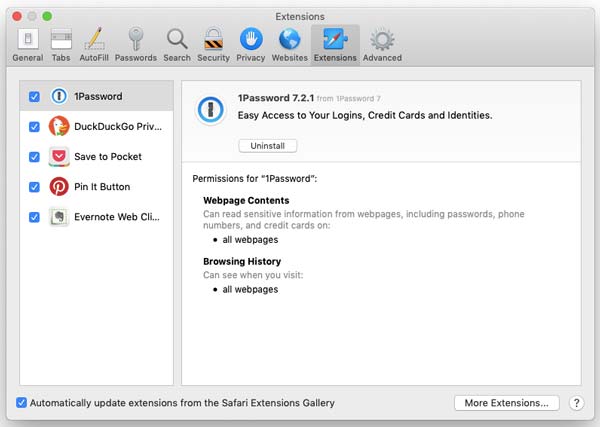
Schritt 2Wechseln Sie auf die Erweiterungsoptionen Registerkarte im Popup-Dialog und Sie sehen alle Plugins, die in Ihrem Browser installiert wurden.
Schritt 3Klicken und markieren Sie ein unerwünschtes Plugin und klicken Sie auf das Deinstallieren .
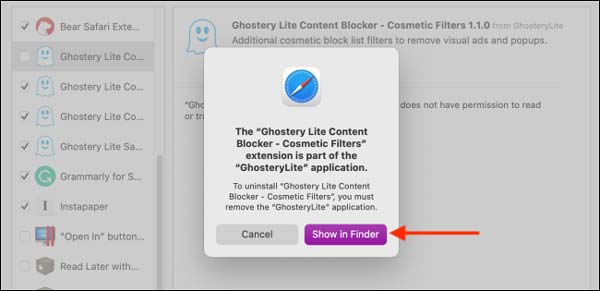
Schritt 4Nun wird Ihnen eine Popup-Nachricht angezeigt. Stellen Sie sicher, dass Sie die Im Finder anzeigen Taste. Wählen Sie dann das Plugin aus und drücken Sie die Entf-Taste auf Ihrer Tastatur oder ziehen Sie es in den Papierkorb.
Schritt 5Geben Sie Ihren Benutzernamen und Ihr Passwort ein, wenn Sie dazu aufgefordert werden, und klicken Sie auf OK um es zu bestätigen. Bis jetzt wird das Safari-Plugin komplett gelöscht. Wenn es fertig ist, erhalten Sie die Benachrichtigung. Sie können die letzten drei Schritte wiederholen, um jedes der unerwünschten Plugins aus Safari zu entfernen.
Teil 3: Häufig gestellte Fragen zum Entfernen von Safari-Plugins
Wie finde ich Safari-Plugins?
Es gibt mehrere Möglichkeiten, Ihre Safari-Plugins anzuzeigen:
Klicken Sie in Safari auf das Hilfemenü und wählen Sie Installierte Plugins. Dann sehen Sie eine Liste mit allen Safari-Plugins, die sich derzeit auf Ihrem macOS befinden. Öffne das Voreinstellungen Dialog aus dem Safari-Menü und gehen Sie zum Erweiterungsoptionen Tab. Jetzt können Sie Ihre Plugins anzeigen und verwalten.
Gehen Sie in Ihrer Finder-App zum Ordner /Library/Internet Plug-Ins/ und Sie finden die Ordner und Dateien der Plugins auf Ihrem Laufwerk.
Kann ich ein Plugin direkt von macOS löschen?
Ja, Sie können in der Finder-App zum Safari-Plugins-Ordner gehen und unerwünschte direkt löschen. Dieser Weg wird jedoch aus Sicherheitsgründen nicht empfohlen.
Warum kann ich Safari-Plugins nicht entfernen?
Die Gründe, warum Sie ein Safari-Plugin nicht entfernen können, umfassen zwei Aspekte: Das Plugin ist persistent oder Ihr Workflow ist falsch. Bei persistenten Plugins können Sie Safari beenden und sie löschen, indem Sie auf den Plugin-Ordner zugreifen. Sie können auch ein professionelles Plugin-Manager-Programm verwenden, um dies einfach zu tun.
Fazit
Jetzt sollten Sie verstehen, wie Sie unerwünschte Safari-Plugins von Ihrem Computer entfernen. Plugins sind kleine Apps und können Ihre Safari mit der Zeit verlangsamen. Der beste Weg, sie loszuwerden, besteht darin, sie vollständig von Ihrer Festplatte zu löschen. Apeaksoft Mac Cleaner zum Beispiel hilft Ihnen, alle Plugins auf Ihrem Computer zu finden und bestimmte massenweise zu löschen. Wenn Sie weitere Fragen zu diesem Thema haben, hinterlassen Sie bitte eine Nachricht unter diesem Beitrag.




